Festlegen von TLS-Authentifizierungsinformationen
Legen Sie Authentifizierungsinformationen zur Verwendung von TLS mit der IEEE802.1X-Authentifizierungsmethode fest.
TLS führt die beiderseitige Authentifizierung über das Zertifikat des Authentifizierungsservers und des Zertifikat des Druckers durch.
|
WICHTIG
|
Zur Einrichtung der TLS-AuthentifizierungSie müssen einen Schlüssel und ein Zertifikat oder ein CA-Zertifikat, der zur Authentifizierung am Drucker verwendet wird, im Voraus registrieren.
|
1
Starten Sie Remote UI, und melden Sie sich dann als Administrator an.
2
Klicken Sie auf [Einstellungen/Speicherung].
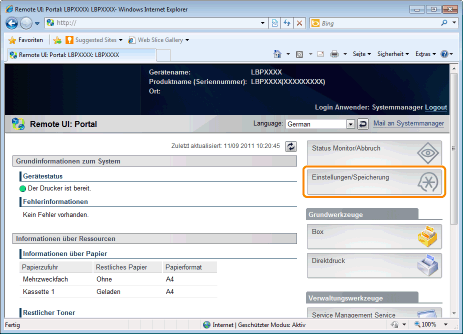
3
Wählen Sie [Netzwerk] aus dem Menü [Einstellungen].
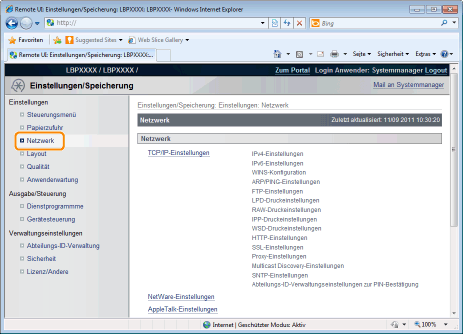
4
Klicken Sie auf [IEEE802.1X-Einstellungen].
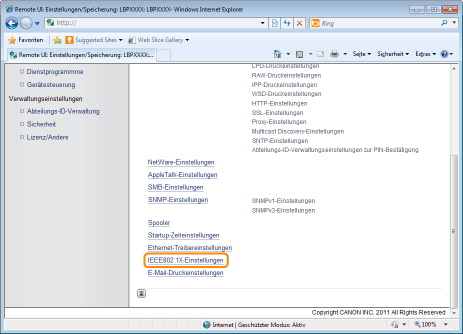
5
Klicken Sie auf [Bearbeiten...].
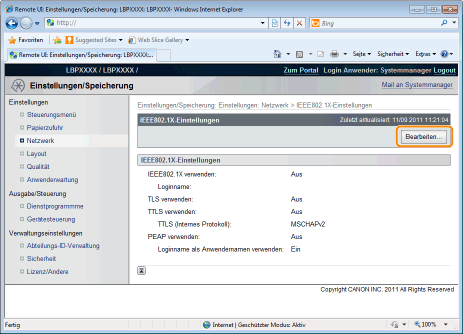
Geben Sie den Anmeldenamen ein.
Es können bis zu 24 alphanumerische Zeichen eingegeben werden.
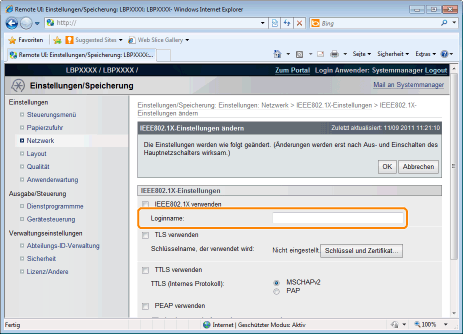
7
Aktivieren Sie das Kontrollkästchen [TLS verwenden].
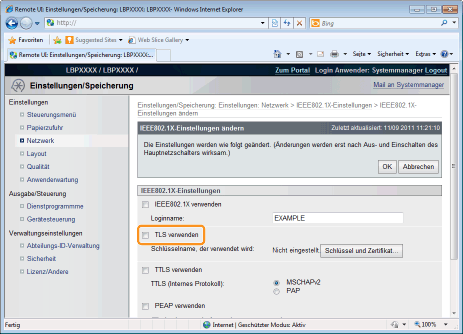
8
Klicken Sie auf [Schlüssel und Zertifikat...].
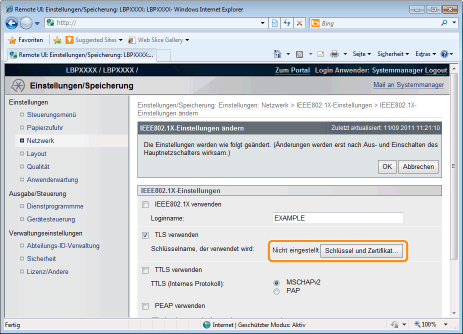
Wählen Sie den zu verwendenden Schlüssel aus, und klicken Sie dann auf [Einstellungen Standardschlüssel].
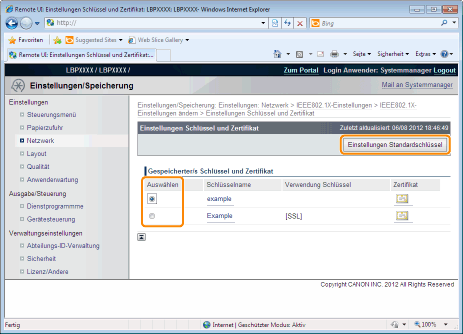
10
Aktivieren Sie das Kontrollkästchen [IEEE802.1X verwenden].
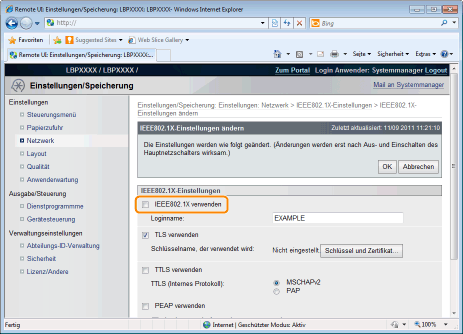
 Wenn eine Meldung angezeigt wird Wenn eine Meldung angezeigt wird |
11
Klicken Sie auf [OK].
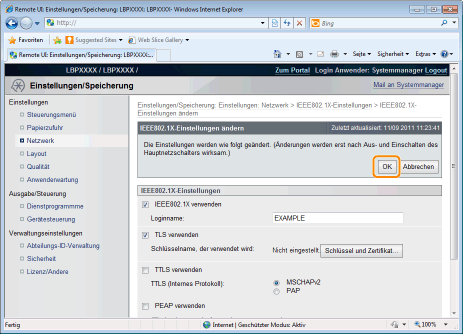
12
Führen Sie einen Kaltstart durch, oder starten Sie den Drucker erneut.
Führen Sie einen Kaltstart durch, oder starten Sie den Drucker erneut.
|
→
|
Nach einem Kaltstart oder dem erneuten Starten des Druckers sind die Einstellungen wirksam.
|
|
HINWEIS
|
||||||
So führen Sie einen Kaltstart durchGehen Sie folgendermaßen vor, um einen Kaltstart durchzuführen.
|